Contando el número de entradas únicas en un intervalo especificado en Microsoft Excel
En este artículo, aprenderemos a contar las entradas únicas en un rango específico. Usamos la función «SUMPRODUCTO» junto con la función «CONTAR.SI» en Microsoft Excel para obtener los valores únicos.
SUMPRODUCTO: Esta función se usa para sumar todos los números en un rango de celdas.
La sintaxis de la fórmula SUMPRODUCT: – = SUMPRODUCT (matriz1, [matriz2],… ..)
Entendamos con un simple ejercicio cómo podemos usar la función SUMPRODUCTO con múltiples criterios.
Tenemos una tabla en el rango «A2 a C16» que contiene los datos de puntuación de los agentes. La columna A contiene la fecha, la columna B el nombre de los agentes y la columna C contiene la puntuación. Ahora necesitamos calcular la puntuación total del Agente 4 en la celda C18. Veamos cómo podemos usar la función SUMPRODUCT para obtener este valor.
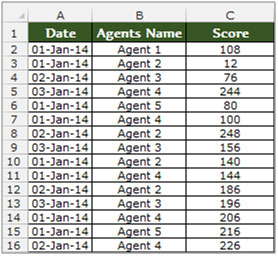
-
Seleccione la celda C18 y escriba la fórmula en la celda.
SUMPRODUCTO B2: B16 = B18) (C2: C16
-
Presione Enter en el teclado.
-
La función devolverá el valor de puntuación del Agente 4.
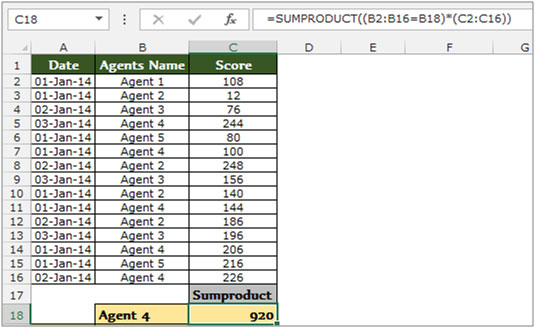
CONTAR.SI: – Esta función se utiliza para contar la duplicidad de texto o números en el rango.
_La sintaxis de COUNTIF: – = COUNTIF (rango, criterios) _
Para contar las celdas que están duplicadas en un rango, siga los pasos que se indican a continuación: – * Seleccione la celda E2 y escriba la fórmula.
-
= CONTAR.SI ($ B $ 2: $ B $ 13, B2)
-
Presione Enter.
-
La función devolverá 2, lo que significa que Aaron se repite 2 veces en la columna Nombre del alumno.
-
Copie la misma fórmula presionando la tecla Ctrl + C y péguela en el rango E3: E13 presionando la tecla Ctrl + V.
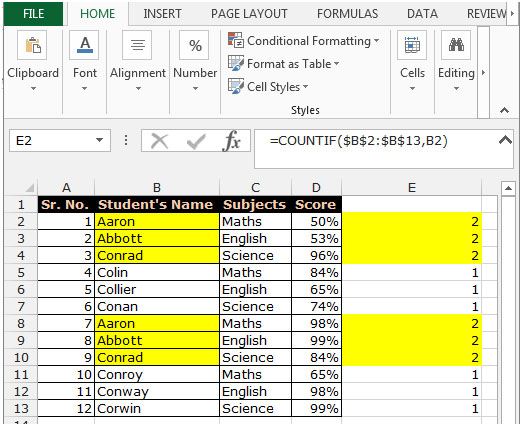
Tomemos un ejemplo para comprender cómo podemos contar el número único en un rango en Microsoft Excel.
Tenemos datos en el rango A2: C11 donde la columna A contiene la lista de agentes, la columna B contiene la ciudad y la columna C contiene la cantidad de ventas.
En estos datos, si queremos contar el número de entradas únicas en un rango especificado, entonces debemos seguir los pasos que se indican a continuación: – * Seleccione la celda D2.
-
Ingrese la fórmula en la celda = SUMPRODUCT 1 / COUNTIF (A1: C11, A1: C11 & «»)
-
Presiona Enter en tu teclado.
-
La función devolverá 28, lo que significa que 28 entradas son únicas de 33 entradas.
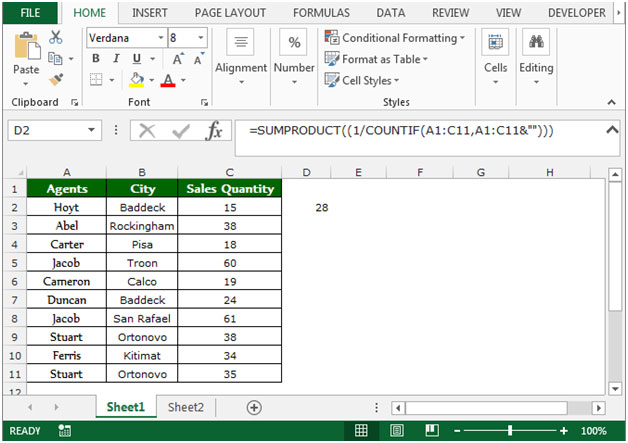
Se trata de cómo podemos contar las entradas únicas y así evitar duplicados en un rango en Microsoft Excel 2010 y 2013.